PSшАшВцчЈяМхцЅшАхКхЎщчцИ цАшВшА+цВЇцЁчхМКчшВшА
2015-11-12 10:28 цЅцКяМфМшЎОчН чМшОяМFACENOWучК щуфККшЏшЎК
чЛхИИчхАфИчБЛхОхцЌЂчщЃц МяМфНц фЛфИцяМцГчЅщщЋццЏцфЙхчяМцЅчфЛхЄЉшПфИЄфИЊшАшВцчЈщцчуцццшГфИшЏДяМфН хЏфЛЅхІхА@фЛхББфЙчМ цЏхІфНшЇхЏхОчяМхОхКхццшЗЏяМцхцЛчЛхКхЏфЛЅфИОфИхфИчцЙцГухЙВшДЇшЖ хЄяМцЅцЖяМ
хЛЖфМИщ шЏЛяМ
шПхМ ч ЇчцшПфЙх фИЊчЙчЙяМ
фИучЛщЂччЛшцЏшОфИАхЏяМхЎНхЎЙхКІчшЕЗцЅцЏшОщЋу
фКучЛщЂчщЅБххКІфИщЋяМфНцЏфИЊхЋщЂшВчцхКІцЏшОщЋяМщЛшВхчЛПшВяМцГЈцшЇхЏцАДчЈЛхц чщЂшВяМ
фИуцДфНшВхНЉцЏшОхшу
хушВхНЉцДфНцЏшОцИ цАу
цфЛЅшЏДцфЛЌхЏЙхКчхццЅщЊЄхАБцЏяМ
фИущфНGAMMAхМу
фКущфНчЛщЂчщЅБххКІяМцщЋщЛшВучЛПшВчцхКІу
фИущшПцх хБшЅщ цДфНшВшАу
хуцщЋшЊчЖщЅБххКІу
цфЛЌх цхМфИхМ хОчяМ
фИущфНgammaхМ
щфНgammaхМхчцццЏшПц ЗчяМ
яМцГЈяМхЈPhotoshopфИgammaхМхЏхЈшАцД-цх хМ-чАхКІчГЛцАц ЁцЃяМчАхКІчГЛцАхГgammaхМяМ
хЏфЛЅчхАяМфИщЂшПхМ хОчИхЏЙфКххОччЛшцДх фИАхЏяМцВЁцххОщЃфЙщЋчхЏЙцЏхКІу
хЄЇхЎЖхЏфЛЅшЏфИфИчДцЅщфНхЏЙцЏхКІцш цщЋфКЎхКІфМцЏфЛфЙццу
фКущфНчЛщЂщЅБххКІяМцщЋщЛшВхчЛПшВчцхКІ
цфЛЌщфНщЅБххКІхцщЋшЊчЖщЅБххКІфЙщДцфЛфЙх ГчГЛяМ
шЊчЖщЅБххКІфИшГфКшЎЉщЂшВшПфКщЅБхяМфЛшщПх чЛщЂчшВхНЉшПфКшГфИНяМх цЄхЈшЅщ цИ цАшВшАчцЖхфМчЛхИИчЈхАу
чЛщЂцццЏшПц ЗчяМ

фИущшПцх хБшЅщ хКшА
цАхЛКхОхБяМхЁЋх щЂшВR178 G208 B232яМчЖхццЗЗхцЈЁхМцЙфИКцх яМфИщцхКІ47%у
чЛщЂцццЏяМ
хушАцДфИфИцДфНчфКЎхКІ
ххОцЏшПц ЗчяМ
чшПцЌцчфККшПчшП
- ччЙшх:
- PSшАшВцчЈ
- psшАшВ
- psшАшВцхЗЇ
ццАхОццЈш
хЄЇхЎЖцх ДшЖЃчх хЎЙ
- 1чЇЛхЈчЋЏH5щЁЕщЂчшЎОшЎЁчЈПхАКхЏИхЄЇхАшЇш
- 2AIцчЈяМццццфН чЛхЖшВхНЉфИАхЏчхЁщчЋхЄДщЙА
- 3чЇЛхЈчщЂхАКхЏИяМхЎх720*1280чщЂхАКхЏИшЇшхш
- 4 PSфККхцчЈяМццццфН цфККчЉчИчшНЌццчЛцц
- 5чЇЛхЈчщЂхАКхЏИяМхЎх1080PчщЂшЎОшЎЁшЇшшЇЃшЏЛ
- 6UIуUXхЛхЛхфИцИ цЅяМцЅфИфЛНцИ цАшЏІхАНчшЎОшЎЁхИххЗЅцх
- 7psцхЗЇяМчфИхЛхОщЋхЄЇфИяМфНхЎщ хОчЎхчPSцхЗЇ
- 8PhotoshopчЛцИ чКЏхЅГхЉшНЌхЏчОцчЛццхО
- 9цфН фИфИЊххщцфН чхфКхцфИфИЊшЁЈц х
- 10щхЗхАфМ100х фЙАх ЅтцГшЎЄшЏтххяМшЂЋфКК25фИцГфЙАшЕА
чщЈхшЎЏ
чНхчшЏчцчЋ
- 1хЅНххЉшЃфКщПтцГЃфЙІтчЌчНшЊцшЂЋшПНхКчфИхІцЛ
- 2AIцчЈяМццццфН чЛхЖшВхНЉфИАхЏчхЁщчЋхЄДщЙА
- 3PSщЃцЏч ЇччхццшЗЏхфКЋ
- 4psцхЗЇяМчфИхЛхОщЋхЄЇфИяМфНхЎщ хОчЎхчPSцхЗЇ
- 5щхЗхАфМ100х фЙАх ЅтцГшЎЄшЏтххяМшЂЋфКК25фИцГфЙАшЕА
- 6PSцчЈяМццццфН чЛхЖшшхчВОшДхАщЛфКК
- 7PhotoshopчЛцИ чКЏхЅГхЉшНЌхЏчОцчЛццхО
- 8хІфНчЈphotoshopхцЅщЊЄххКчД цчцц
- 9PSцчЈяМцщ цЖфИцхцЌЂшПчAPPццхБчЄКхО
- 10чЇЛхЈчЋЏH5щЁЕщЂчшЎОшЎЁчЈПхАКхЏИхЄЇхАшЇш



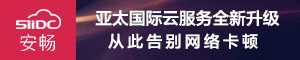













 щНх
ЌчНхЎхЄ 35020302000061хЗ
щНх
ЌчНхЎхЄ 35020302000061хЗ